Załóż sklep i:
- Wygodnie sprzedawaj w wielu kanałach, m.in. Allegro i OLX,
- Łatwo zmieniaj jego wygląd, dzięki gotowym szablonom,
- Zarządzaj sprzedażą z dowolnego urządzenia,
- Docieraj z ofertą do klientów przez blog i newsletter.
Chcesz sprawdzić, jak to działa? Przetestuj sklep Shoper od home.pl przez 14 dni za darmo.
CHCĘ PRZETESTOWAĆ SKLEP ZA DARMO
Szukasz innej platformy do sprzedaży w sieci? Poznaj więcej możliwości na otwarcie sklepu internetowego.
- Do czego służy aplikacja Masowe Przypisywanie Kategorii Premium?
- Jak zainstalować aplikację?
- Jak skonfigurować aplikację?
Do czego służy aplikacja Masowe Przypisywanie Kategorii Premium?
Moduł Masowe Przypisywanie Kategorii Premium posiada wszystkie opcje starszego odpowiednika:
- Dodanie wybranych produktów do dowolnej ilości kategorii, bez konieczności zmiany obecnych przypisań,
- Przeniesienie produktów do dowolnej ilości kategorii (wcześniejsze przypisania zostają usunięte),
- Zmiana kategorii głównej wielu produktów jednocześnie.
- Brak limitu ilości edytowanych produktów – przypiszesz kategorie nawet do tysięcy produktów naraz,
- Trybi akcji wykonywanych “pod maską” – nie musisz czekać na zakończenie operacji przypisywania,
- Możliwość sukcesywnego dodawania produktów do puli i następnie edycji całej puli jednocześnie,
- Powtórzenia ostatnio wykonywanej akcji zmiany kategorii jednym klikiem.
Jak zainstalować aplikację?
- Zaloguj się do Panelu sklepu.
- Kliknij tutaj, aby sprawdzić jak się zalogować.
- W Panelu sklepu przejdź do zakładki: Dodatki i integracje → Aplikacje.
- Wyszukaj aplikację: Masowe Przypisywanie Kategorii Premium, a następnie kliknij: Zainstaluj.
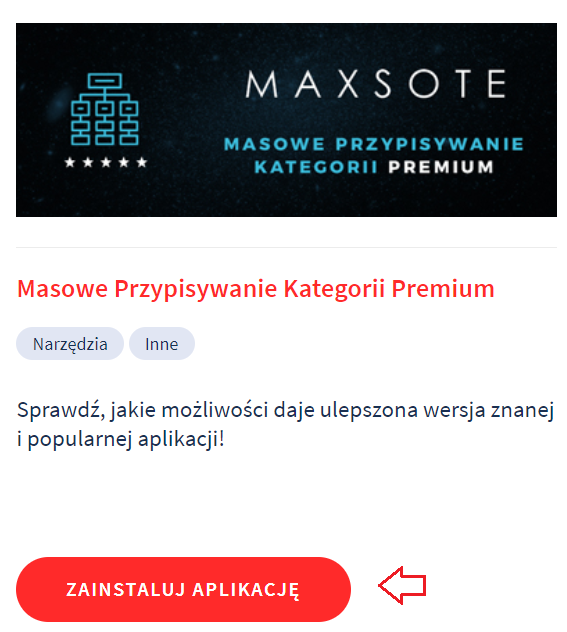
- Po akceptacji regulaminu Appstore, kliknij Instaluj.
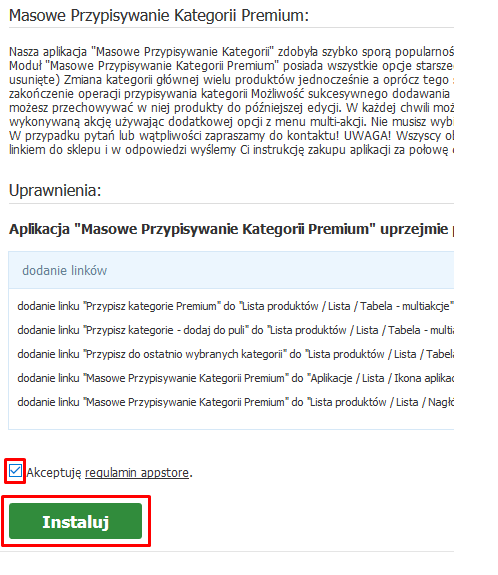
- Po zainstalowaniu aplikacji, pojawi się ona w zakładce: Aplikacje → Moje aplikacje. Kliknij w ikonkę konfiguracji.
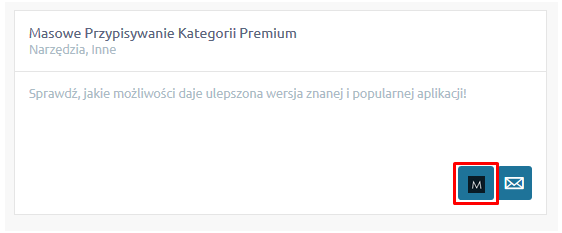
- Na ekranie wyświetlą się możliwości konfiguracyjne aplikacji.
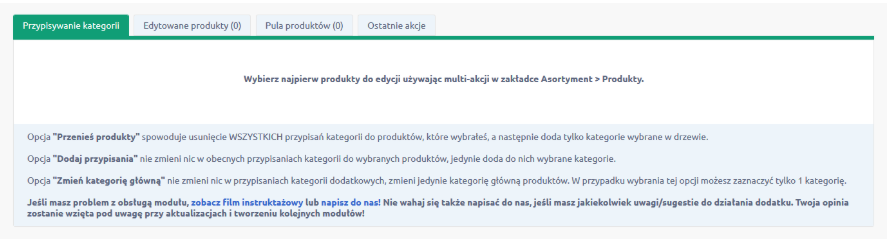
Jak skonfigurować aplikację?
- Szczegółowe instrukcje obsługi aplikacji (przygotowane przez autora aplikacji) znajdziesz poniżej.
Masowe Przypisywanie Kategorii Premium
Aplikacja pozwala na edycję przypisań do kategorii wielu produktów jednocześnie. Podstawową opcja aplikacji jest zmiana przypisań dla produktów zaznaczonych na standardowej liście produktów eSklepu w zakładce Asortyment > Produkty. Wybranie z menu multi-akcji opcji “Przypisz kategorie Premium” spowoduje wyświetlenie popupa z interfejsem aplikacji. Możemy wybrać dowolną ilość kategorii z drzewa.Opcja „Przenieś produkty” spowoduje usunięcie WSZYSTKICH przypisań kategorii do produktów, które wybrano, a następnie doda tylko kategorie wybrane w drzewie.
Opcja „Dodaj przypisania” nie zmieni nic w obecnych przypisaniach kategorii do wybranych produktów, jedynie doda do nich wybrane kategorie.
Opcja „Zmień kategorię główną” nie zmieni nic w przypisaniach kategorii dodatkowych, zmieni jedynie kategorię główną produktów. W przypadku wybrania tej opcji możesz zaznaczyć tylko 1 kategorię.
Po kliknięciu przycisku “Wykonaj” akcja zostaje dodana do kolejki – można bezpiecznie zamknąć stronę. Status akcji można sprawdzić w zakładce “Ostatnie akcje”. W zakładce “Edytowane produkty” znajduje się lista produktów aktualnie edytowanych z możliwością usunięcia wybranych.
W zakładce “Pula produktów” znajdują się produkty dodane do puli poprzez multi-akcję ”Przypisz kategorie – dodaj do puli”. Widnieje tam również informacja na temat ostatnio wykonanej akcji oraz 3 dodatkowe opcje:
- Wykonanie ostatnio wykonywanej akcji przypisania kategorii na produktach w puli
- Przeniesienie produktów z puli do aktualnie edytowanych
- Zastąpienie produktów edytowanych produktami z puli
Produkty można dodawać do puli sukcesywnie i następnie edytować wszystkie naraz. Nie ma limitu ilości edytowanych produktów.
Multi-akcja “Przypisz do ostatnio wybranych kategorii” pozwala na szybkie wykonanie ostatniej akcji na wybranych produktach bezpośrednio z poziomu standardowej listy.